Vsebina naj bo ločena od oblike. Tako prepustimo oblikovanje programu. Oblika je zapisana v slogih.
Če ne ločimo vsebine od oblike, bo vsaka nova vsebina zahtevala oblikovanje. Za primer vzemimo naslove1, za katere želimo da so rdeče barve, velikosti 16pik in povrhu še odebeljeni. Če vsebina ni ločena od oblike, vpis novega naslova1 zahteva od nas, da ga pač obarvamo v rdeče, odebelimo in povečamo na 16pik. Pri vsakem novem naslovu1 se vaja oblikovanja ponovi.
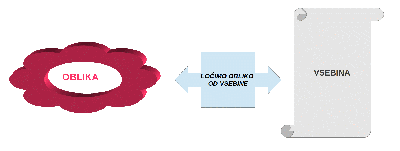
Slogi so logične lastnosti, zbrane pod enim imenom. Npr. slog odstavka Naslov1 določa 0,42cm razmik nad odstavkom, 0,21cm razmik pod odstavkom, levo poravnavo, družino pisave Bitstream Vera Sans, odebeljena velikosti 14 pik, modre barve...
Vso obliko v urejevalniku besedila določa slog, tudi če slogov ne uprabljamo- takrat je v uporabi privzeta oblika. Slog določa obliko odstavkov, znakov, strani, okvirjev in seznamov.
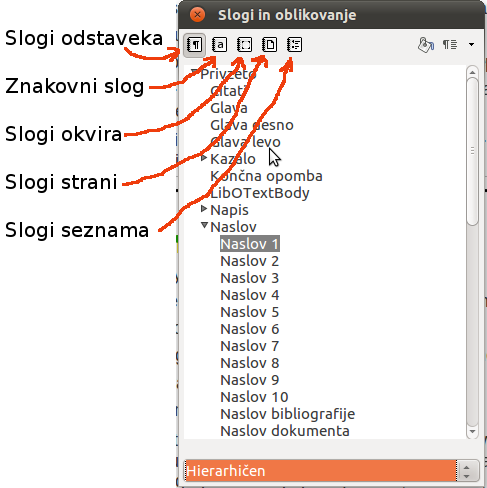
Okno Slogi in oblikovanje odpremo:
- Klik na ikono v levem zgornjem robu
 .
. - Izberi Oblika -> Slogi in oblikovanje
- Tipka F11
Druge dve ikoni na zgornji desni strani sta Način kopiranja slogov in Nov slog iz izbora ![]() .
.
Način kopiranja slogov omogoča hitro oblikovanje več rastresenih območij besedila v en slog. Izberemo slog, kliknemo na ikono Način kopiranja slogov in klikamo po različnih območij besedila.
Povezani slogi
Slogi so povezani v skupine, kar je lepo vidno na zgornji sliki okna Slogi in oblikovanje. Vidimo, da so Naslov1 do Naslov dokumenta združeni pod Naslov, tako imenovan starševski slog. Sprememba oblike v starševskem slogu odraža spremembe v vseh pod slogih le tega.
1. vaja
Poišči na uradni strani Libreoffice document "Writer Guide(word processor)" in ga prenesi k sebi. Odpri ga v Libreoffice ali Openoffice.
Writer Guide 3.4 (word processor) je obsežen dokument s 464 stranmi, katerega bi oblikovanje brez uporabe slogov in zahtevanih pravil zahtevalo ogromno časa. Poleg tega, je zelo teško uspeti ohraniti usklajenost oblik skozi dokument, npr. razmike med odstavki.
Prazni odstavki
Vključi nenatesljive znake:
- Tipka Ctrl + F10
- Klik na ikono

- Izberi Pogled -> Nenatisljivi znaki
Znak za odstavek je narobe obrnjen P, kot na ikoni ![]() in ga v dokumentu Writer Guide 3.4 zasledimo na koncu vsakega odstavka. Naslovi, glava, noga in seznami so odstavki in ih tako na enak način oblikujemo.
in ga v dokumentu Writer Guide 3.4 zasledimo na koncu vsakega odstavka. Naslovi, glava, noga in seznami so odstavki in ih tako na enak način oblikujemo.
